
Rediger en Filmatisk modus-video i Bilder på Mac
Filmatisk modus på iPhone 13 og nyere modeller legger til en dybdeskarphetseffekt som holder fokuspunktet i videoen i fokus samtidig som det legges på uskarphet i forgrunnen og bakgrunnen. Du kan slå av Filmatisk-effekten i Filmatisk modus-videoer i Bilder på Macen og justere hvor fokuspunktendringer skal skje og justere uskarphetsnivået, eller dybdeskarpheten.
Merk: Hvis du vil redigere dybdeskarpheten eller fokuspunktene i Filmatisk-video, trenger du en enhet med iOS 16, iPadOS 16, macOS 13 eller nyere. Du kan se videoen på en hvilken som helst enhet.
Slå Filmatisk-effekten av eller på
Åpne Bilder-appen
 på Macen.
på Macen.Dobbeltklikk på en video med Filmatisk modus, og klikk deretter på Rediger i verktøylinjen.
Klikk på Juster i verktøylinjen, og klikk deretter på Filmatisk-knappen til venstre i videobildevisningen.
Du kan også klikke på
 for å slå av eller på lyden.
for å slå av eller på lyden.
Endre fokuspunktet i en Filmatisk modus-video
Når du tar opp video med Filmatisk modus, finner kameraet automatisk ut hvor det skal fokusere og kan endre fokus automatisk hvis det dukker opp et nytt motiv. Hvite prikker under videobildevisningen (eller navigeringen) viser hvor det skjer fokuspunktendringer. Når du redigerer Filmatisk modus-videoer, kan du endre fokuspunkter manuelt.
Åpne Bilder-appen
 på Macen.
på Macen.Dobbeltklikk på en video med Filmatisk modus, og klikk deretter på Rediger i verktøylinjen.
Klikk på Juster i verktøylinjen, og spill deretter av videoen eller flytt spillehodet til videobildet der du vil endre fokuspunktet.
Det vises en gul rute på skjermen rundt det gjeldende fokuspunktet. Hvis et annet motiv anses som et mulig fokuspunkt, vises det en grå rute.
Du kan endre fokuspunktet ved å gjøre følgende:
Velg et oppdaget fokuspunkt: Klikk på den grå ruten rundt det oppdagede fokuspunktet.
Ruten blir gul og en gul prikk vises nedenfor videobildevisningen for å indikere manuelle fokusendringer. Du kan utføre flere manuelle fokusendringer, og hver av dem indikeres vises med en gul prikk nedenfor videobildevisningen.
Velg et fokuspunkt hvor som helst i videobildet: Dobbeltklikk på et objekt på skjermen der du vil plassere fokuspunktet.
Velg et fokuspunkt som har en bestemt avstand fra kameraet: Plasser pekeren over et objekt som representerer fokalavstanden du vil ha, og klikk og hold deretter til den gule ruten vises.
Bytt mellom automatisk og manuelt valgte fokuspunkter: Klikk på
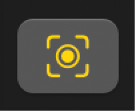 ved siden av videobildevisningen.
ved siden av videobildevisningen.
Juster dybdeskarpheten i en Filmatisk modus-video
Åpne Bilder-appen
 på Macen.
på Macen.Dobbeltklikk på en video med Filmatisk modus, og klikk deretter på Rediger i verktøylinjen.
Klikk på Juster i verktøylinjen, og flytt deretter Dybde-skyveknappen i Filmatisk-justeringene for å endre mengden uskarphet i forgrunnen og bakgrunnen.